Page 1
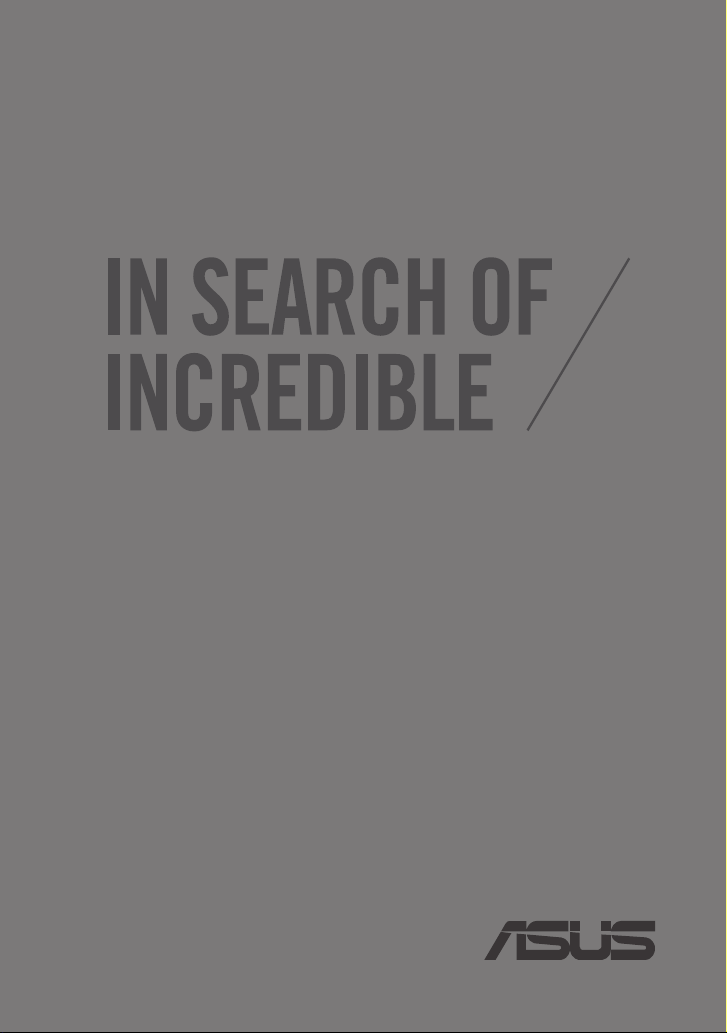
ASUS Miracast Dongle
E-KÉZIKÖNYV
HUG9364
ASUS Miracast Dongle
1
Page 2
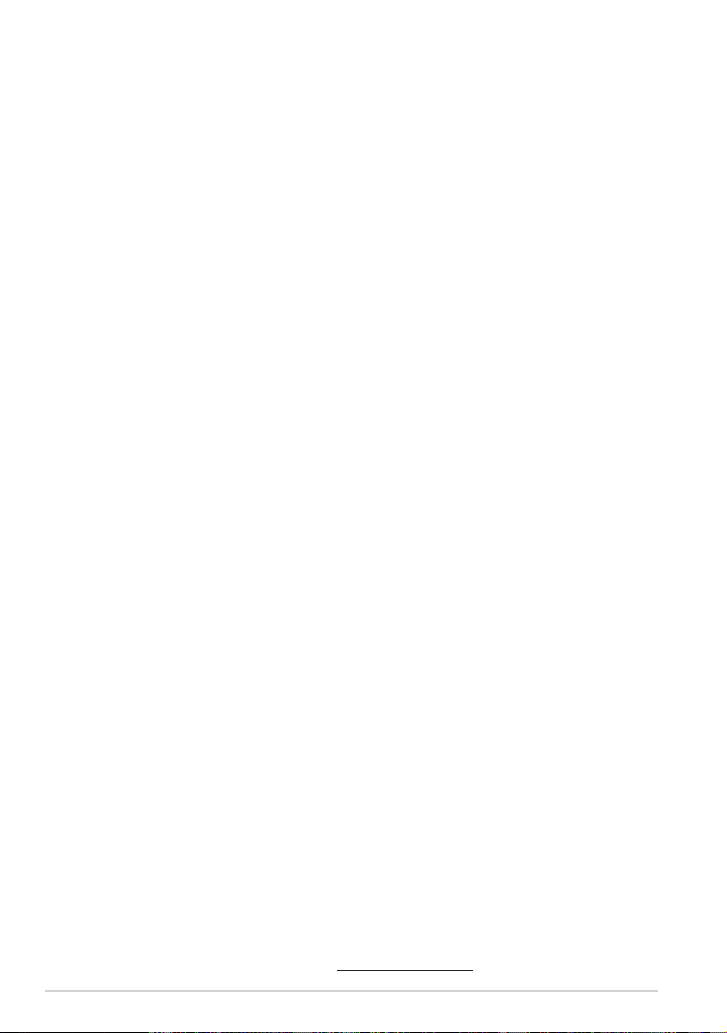
HUG9364
Második kiadás V2
Május 2014
Szerzői jogi információk
Az ASUSTeK COMPUTER INC. („ASUS”) előzetes írásos engedélye nélkül ennek a kiadványnak, illetve a benne
leírt termékeknek vagy szoftvernek, semmilyen részletét nem szabad sokszorosítani, továbbítani, átírni,
adatfeldolgozó rendszerben tárolni, bármilyen nyelvre lefordítani, legyen az bármilyen formában vagy
eszközzel, kivéve a vásárlói dokumentációt tartalékmásolat készítése céljából.
AZ ASUS A KÉZIKÖNYVET „ÖNMAGÁBAN” BOCSÁTJA RENDELKEZÉSRE, BÁRMILYEN KIFEJEZETT VAGY
BELEÉRTETT JÓTÁLLÁS NÉLKÜL, TARTALMAZVA, DE NEM KORLÁTOZÓDVA PUSZTÁN AZ ELADHATÓSÁGBAN
LÉVŐ JÓTÁLLÁSRA, ILLETVE MEGHATÁROZOTT CÉLRA VALÓ ALKALMASSÁGRA. AZ ASUS, ILLETVE ANNAK
IGAZGATÓI, TISZTSÉGVISELŐI, ALKALMAZOTTAI VAGY MEGBÍZOTTAI SEMMILYEN ESETBEN NEM TARTOZNAK
FELELŐSSÉGGEL SEMMILYEN OLYAN KÖZVETLEN, KÖZVETETT, ESETI, KÜLÖNLEGES VAGY KÖVETKEZMÉNYES
KÁRÉRT, SEM KÁRTÉRÍTÉSSEL AZ ELMARADT NYERESÉG, ELMARADT BEVÉTEL, ADATVESZTÉS VAGY ÜZEMKIESÉS
OKOZTA OLYAN KÁRÉRT, AMELY A JELEN KÉZIKÖNYV VAGY TERMÉK HIBÁJÁBÓL ERED, MÉG AKKOR IS, HA AZ
ASUS-T TÁJÉKOZTATTÁK ENNEK LEHETŐSÉGÉRŐL.
A jelen kézikönyvben szereplő termékek és cégnevek az adott cégeik bejegyzett védjegyei vagy szerzői
tulajdona lehetnek vagy sem, és használatuk kizárólag azonosítás vagy magyarázat céljából történik a
tulajdonos javára, mindennemű jogsértés szándéka nélkül.
A JELEN KÉZIKÖNYVBEN SZEREPLŐ MŰSZAKI ADATOKAT ÉS INFORMÁCIÓT KIZÁRÓLAG TÁJÉKOZTATÁS
CÉLJÁBÓL BIZTOSÍTUNK, ÉS ELŐZETES BEJELENTÉS NÉLKÜL, BÁRMIKOR MEGVÁLTOZHATNAK. NEM
ÉRTELMEZHETŐK TOVÁBBÁ AZ ASUS ELKÖTELEZETTSÉGÉNEK. AZ ASUS NEM VÁLLAL SEMMINEMŰ
FELELŐSSÉGET A KÉZIKÖNYVBEN ELŐFORDULÓ HIBÁKÉRT VAGY PONTATLAN INFORMÁCIÓKÉRT, A BENNE
LEÍRT TERMÉKEKET ÉS SZOFTVERT IS BELEÉRTVE.
Copyright® 2014 ASUSTeK COMPUTER INC. Minden jog fenntartva!
A kötelezettség korlátozása
Olyan körülmények is előállhatnak, ahol az ASUS részéről történő mulasztás vagy más felelősség miatt, Ön
jogosulttá válik kártérítésre az ASUS-tól. Minden ilyen esetben – függetlenül a jogalaptól, amely alapján Ön
kártérítésre jogosult az ASUS-tól –, az ASUS nem vállal felelősséget a testi sérüléseken (a halált is beleértve) és
az ingatlanban, illetve személyes ingóságokban bekövetkezett károkon kívül, illetve bármilyen tényleges és
közvetlen károkért, amelyek a jelen Garancianyilatkozat szerinti jogi feladatok elvégzésének elmulasztásából
vagy sikertelen végrehajtásából erednek, az egyes termékek szerződés szerinti listaára erejéig.
Az ASUS kizárólag a jelen Garancianyilatkozat szerinti szerződés, vagyoni kártérítés vagy jogsértés alapján
köteles Önt kártalanítani veszteségekért, kárért vagy kárigényért.
Ez a korlátozás az ASUS szállítóira és forgalmazójára is érvényes. Ez a maximális érték, amelynek tekintetében
az ASUS, szállítói és az Ön forgalmazója kollektívan felelősek.
AZ ASUS SEMMILYEN KÖRÜLMÉNYEK KÖZÖTT NEM TARTOZIK FELELŐSSÉGGEL A KÖVETKEZŐKÉRT:
(1) HARMADIK FÉL KÁRIGÉNYÉÉRT ÖNNEL SZEMBEN; (2) AZ ÖN NYILVÁNTARTÁSAI VAGY ADATAI
MEGSEMMISÜLÉSÉÉRT VAGY KÁROSODÁSÁÉRT, VAGY (3) KÜLÖNLEGES, ESETI VAGY KÖZVETETT KÁRÉRT,
ILLETVE KÖVETKEZMÉNYES GAZDASÁGI KÁROKÉRT (AZ ELMARADT NYERESÉGET VAGY MEGTAKARÍTÁST
IS BELEÉRTVE), AKKOR IS HA AZ ASUS-T, A SZÁLLÍTÓIT VAGY AZ ÖN FORGALMAZÓJÁT TÁJÉKOZTATTÁK A
LEHETŐSÉGÜKRŐL.
Szerviz és támogatás
Látogassa meg a több nyelven elérhető weboldalunkat: http://support.asus.com
2
ASUS Miracast Dongle
Page 3
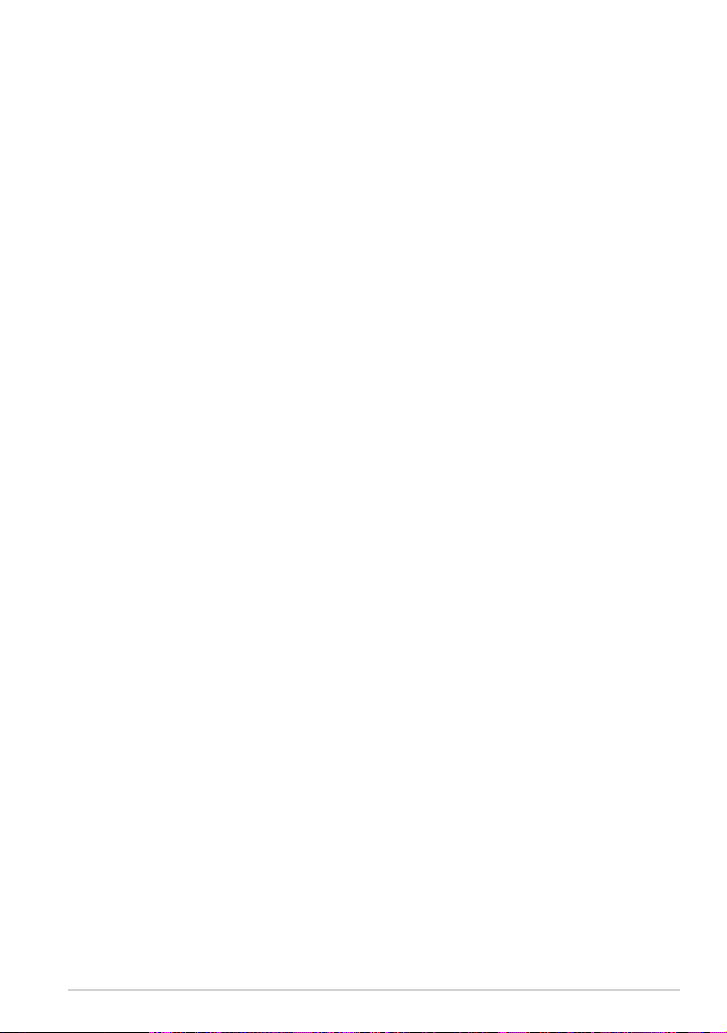
Tartalomjegyzék
A kézikönyvben felhasznált konvenciók ................................................................. 4
Tipográa ............................................................................................................................4
A csomag tartalma .......................................................................................................... 5
Az alkatrészek ismertetése ........................................................................................... 6
LED színtáblázatok .......................................................................................................... 7
Az ASUS Miracast Dongle használata ....................................................................... 8
Csatlakoztatás HDMI-kompatibilis megjelenítőhöz ........................................... 8
Csatlakozás Android™ rendszert futtató ASUS eszközökhöz ........................12
Csatlakozás más mobileszközökhöz .......................................................................15
Intel® WiDi-támogatással rendelkező eszközök csatlakoztatása ..................16
Csatlakoztatás Windows® 8.1 eszközökhöz ..........................................................18
A rmware frissítése ......................................................................................................20
Automatikus rmware-frissítés ASUS mobileszközön keresztül ..................20
Manuális rmware-frissítés laptop számítógép segítségével .......................22
A gyári alaphelyzetbe állítás engedélyezése .......................................................24
Megfelelőségi nyilatkozatok ......................................................................................25
A Federal Communications Commission nyilatkozata ....................................25
Rádiófrekvenciás besugárzásra vonatkozó gyelmeztetés ..........................26
ASUS Miracast Dongle
3
Page 4
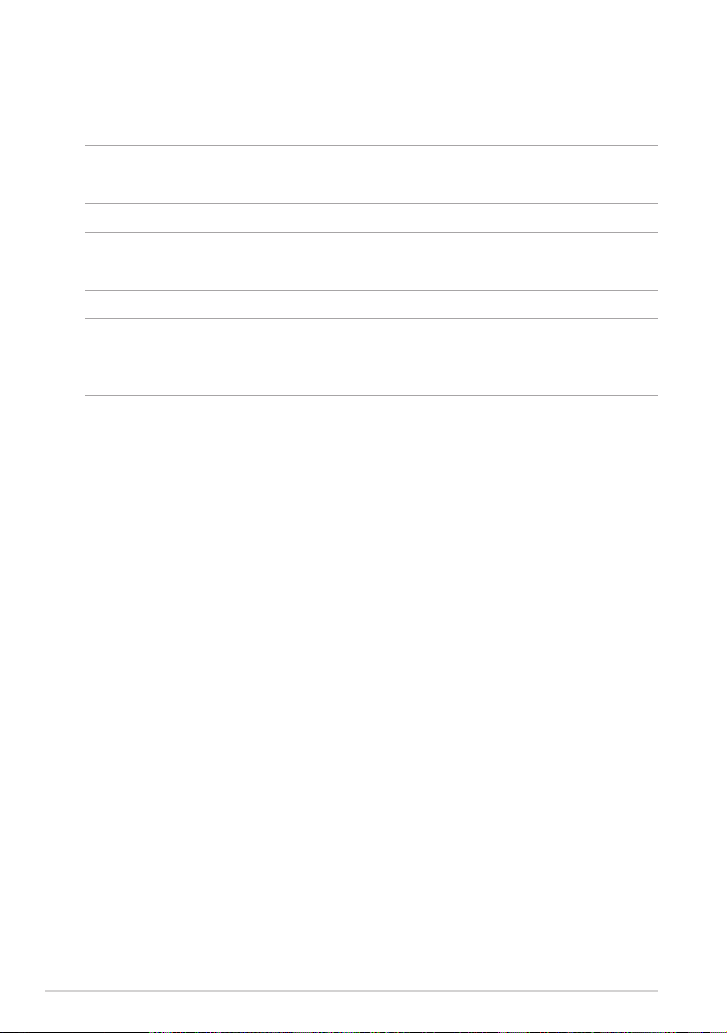
A kézikönyvben felhasznált konvenciók
Ebben a kézikönyvben a fontos információk kiemeléséhez az üzenetek a
következőképpen jelennek meg:
FONTOS! Ez az üzenet létfontosságú információt tartalmaz, amelyet a
feladat végrehajtásához kötelezően be kell tartani.
MEGJEGYZÉS: Ez az üzenet kiegészítő információt és tippeket tartalmaz,
amelyek segítséget nyújtanak a feladatok végrehajtásához.
FIGYELEM! Ez az üzenet fontos információt tartalmaz, amelyet be kell tartani a
biztonság érdekében, miközben feladatokat végeznek el, nehogy megsérüljenek az
eszköz adatai és részegységei.
Tipográa
Félkövér = Kötelezően kijelölendő menüt vagy elemet jelöl.
Dőlt
= Ez a hivatkozásként használható fejezeteket mutatja a
kézikönyvben
4
ASUS Miracast Dongle
Page 5
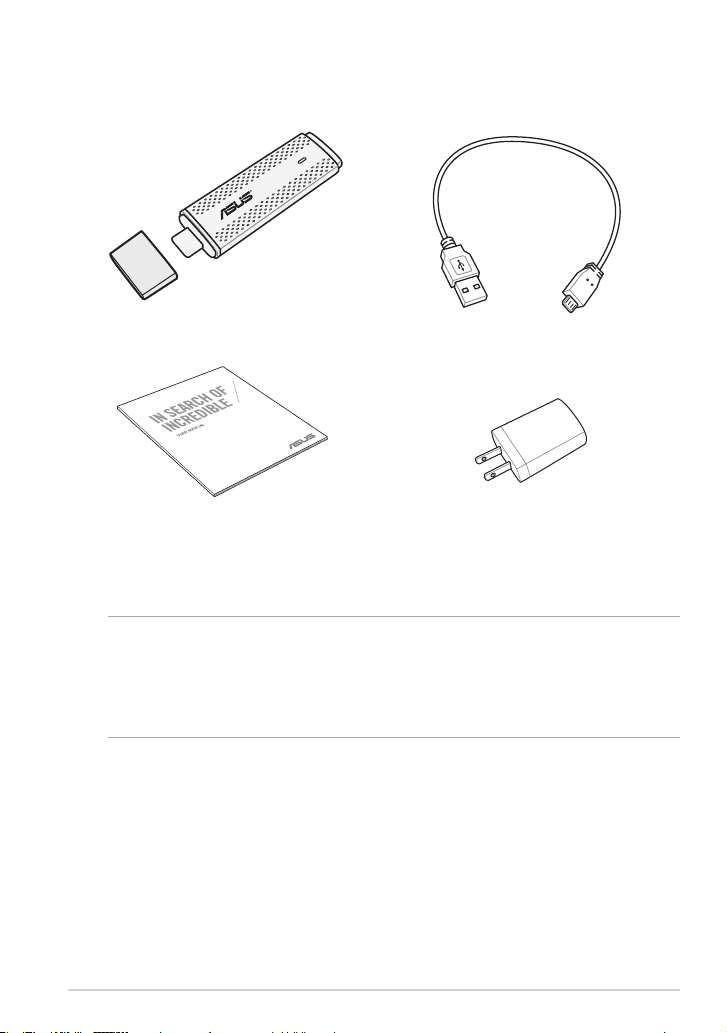
A csomag tartalma
ASUS Miracast Dongle Micro USB-kábel
ASUS Fonepad
Használati utasítás Hálózati adapter
MEGJEGYZÉS:
• Amennyibenatételekközülbármelyiksérültvagyhiányzik,lépjenkapcsolatbaa
forgalmazóval.
• Amellékelthálózatiadapterországonkéntvagytérségenkénteltérő.
ASUS Miracast Dongle
5
Page 6
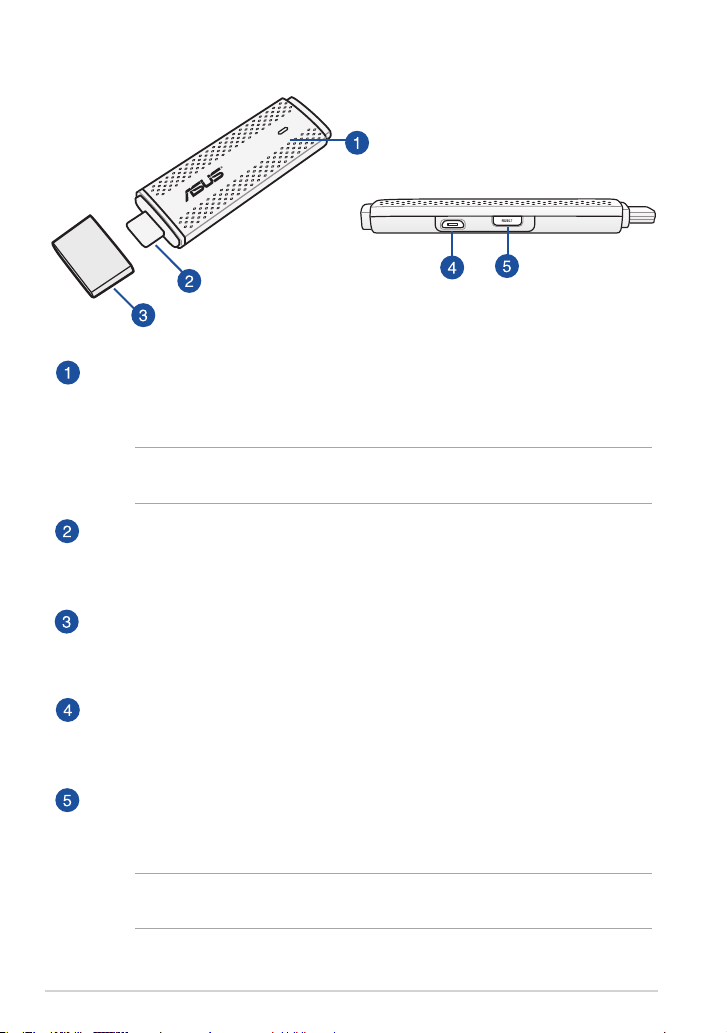
Az alkatrészek ismertetése
LED jelzőfény
Ez a háromszínű LED kijelző az ASUS Miracast Dongle aktuális állapotát
jelzi különféle használati körülmények között.
MEGJEGYZÉS: További részletekért lásd a LED színtáblázatok című részt a
kézikönyvben.
HDMI-csatlakozó
Ez a csatlakozó lehetővé teszi az ASUS Miracast Dongle csatlakoztatását
egy kompatibilis HDMI-re felkészített megjelenítőhöz.
fedél
Rögzítse ezt a fedelet a HDMI-csatlakozóra, amikor az ASUS Miracast
Dongle nincs használatban.
Micro USB-port
Illessze a micro USB-kábelt ebbe az aljzatba, hogy az ASUS Miracast
Dongle-t áramforráshoz csatlakoztassa.
ASUS Miracast Dongle alaphelyzet gomb
Nyomja meg ezt a gombot az ASUS Miracast Dongle gyári alaphelyzetre
állításához vagy rmware-ének trissítéséhez.
MEGJEGYZÉS: A rmware frissítésének módjával kapcsolatos további
részletekért tekintse meg a kézikönyv A rmware frissítése című részét.
6
ASUS Miracast Dongle
Page 7
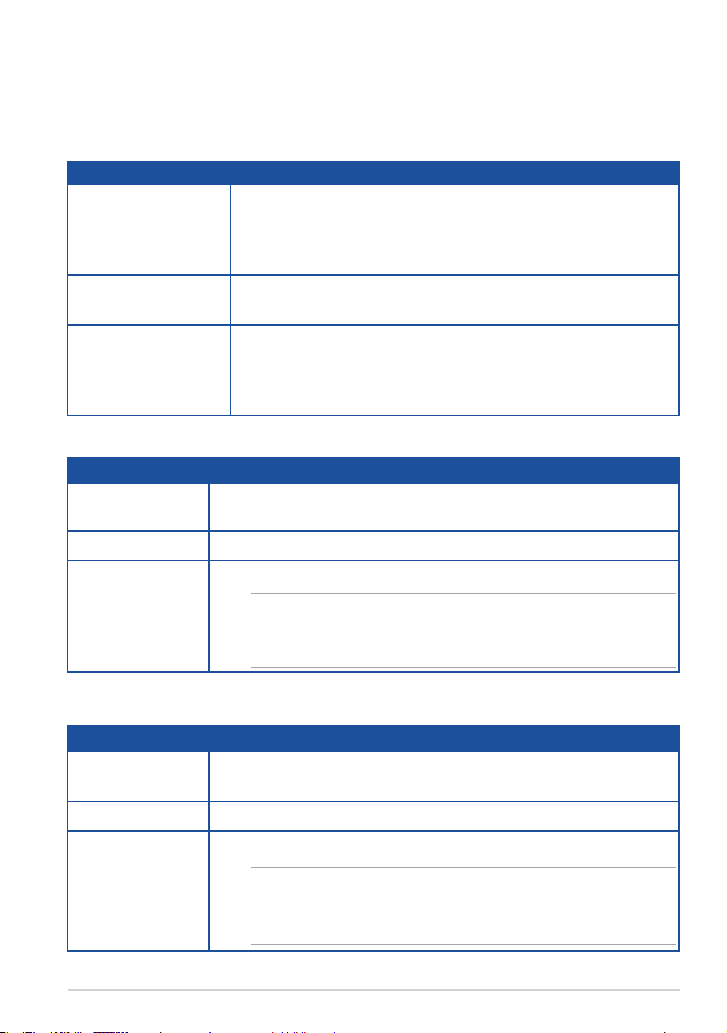
LED színtáblázatok
A következő LED színtáblázatok a használati körülményeket és a LED kijelző
megfelelő viselkedését részletezik.
Általános használatra
Szín Állapot
Folyamatos kék
(tápfeszültséghez
való csatlakoztatás
után)
Villogó kék Az ASUS Miracast Dongle jelenleg mobileszközével kísérli
Folyamatos kék
(mobileszközzel
való párosítás
után)
Firmware-frissítés közben
Szín Állapot
Folyamatos
vörös
Villogó vörös Az ASUS Miracast Dongle éppen a rmware frissítését végzi.
Folyamatos kék A rmware-frissítés kész.
Ez öt másodperccel azután történik, hogy az ASUS
Miracast Dongle-t sikeresen a külső megjelenítőhöz és egy
áramforráshoz csatlakoztatta.
meg a párosítást.
Az ASUS Miracast Dongle párosítása megtörtént és
használatra kész a mobileszközével.
Öt másodperccel az alaphelyzet gomb megnyomása után az
ASUS Miracast Dongle készen áll a rmware-frissítésre.
MEGJEGYZÉS: Csatlakoztassa a mobileszközt ismét az ASUS
Miracast Dongle-hoz, hogy megoszthassa a tartalmat egy
külső megjelenítőn.
Gyári alaphelyzetre állítás közben
Szín Állapot
Bíbor Tíz másodperccel az alaphelyzet gomb megnyomása után az
ASUS Miracast Dongle készen áll a gyári alaphelyzetre állításra.
Villogó bíbor Az ASUS Miracast Dongle éppen gyári alaphelyzetre áll.
Folyamatos kék A gyári alaphelyzetre állítás kész.
MEGJEGYZÉS: Csatlakoztassa a mobileszközt ismét az ASUS
Miracast Dongle-hoz, hogy megoszthassa a tartalmat egy
külső megjelenítőn.
ASUS Miracast Dongle
7
Page 8
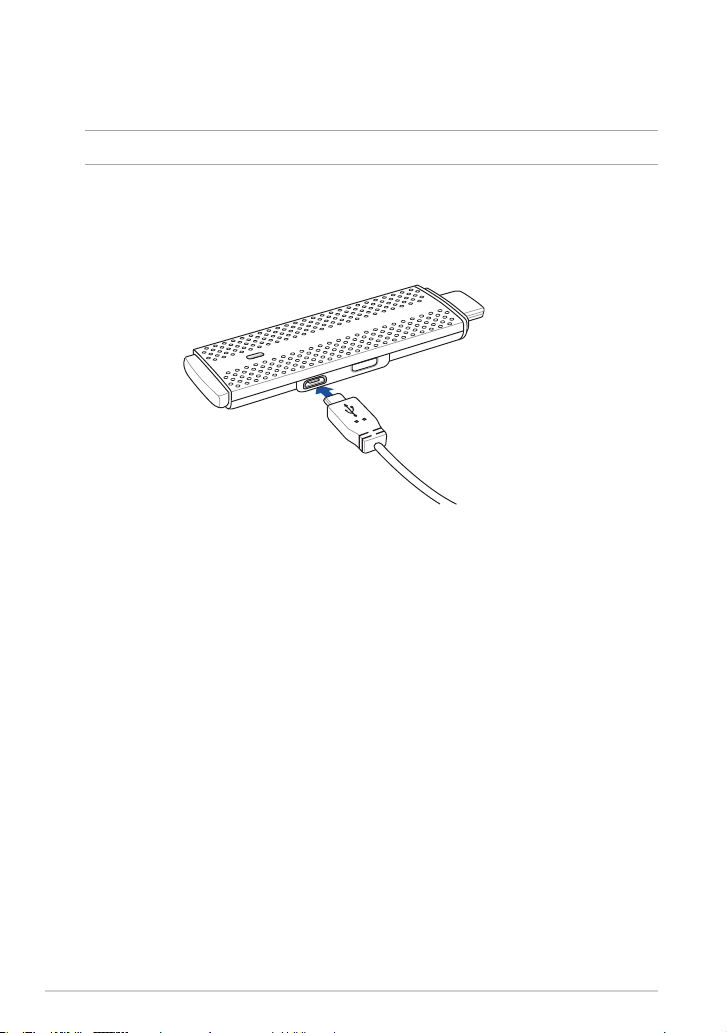
Az ASUS Miracast Dongle használata
Csatlakoztatás HDMI-kompatibilis megjelenítőhöz
MEGJEGYZÉS: Az alábbi ábra kizárólag a hivatkozás célját szolgálja.
1. Csatlakoztassa a micro USB-kábelt az ASUS Miracast Dongle-hoz.
8
ASUS Miracast Dongle
Page 9

2. Csatlakoztassa az ASUS Miracast Dongle-t egy áramforráshoz az alábbi módok
egyikének követésével:
Konnektor használatával
A. Csatlakoztassa az ASUS Miracast Dongle-t a hálózati tápegységhez.
B. Dugja a hálózati tápegységet egy közeli konnektorba.
A külső megjelenítő USB-portjának használata
ASUS Miracast Dongle
9
Page 10

3. Csatlakoztassa az ASUS Miracast Dongle HDMI-csatlakozóját a külső
megjelenítő HDMI-aljzatához.
MEGJEGYZÉS: Tekintse meg az alábbi ábrákat a teljes beállítás további részleteit
illetően, az ASUS Miracast Dongle áramforrásának megfelelően.
Az ASUS Miracast Dongle egy konnektorhoz és a külső megjelenítőhöz csatlakozik.
10
Az ASUS Miracast Dongle a külső megjelenítő USB- és HDMI-aljzatához csatlakozik.
ASUS Miracast Dongle
Page 11

4. Kapcsolja be táblagépét vagy mobileszközét, majd kövesse a képernyőn
megjelenő utasításokat, hogy megoszthassa a tartalmat a külső
megjelenítővel.
MEGJEGYZÉS: Eszköze és az ASUS Miracast Dongle csatlakoztatásával kapcsolatos
további részletekért tekintse meg a kézikönyv 12-14. oldalát.
ASUS Miracast Dongle
11
Page 12

Csatlakozás Android™ rendszert futtató ASUS eszközökhöz
MEGJEGYZÉS:
• Az alábbi eljárások ASUS Miracast-kompatibilis mobileszközökre érvényesek.
• AzASUSMiracastdonglekompatibilisazAndroid™4.2vagyújabbverzióval
működő ASUS eszközökkel. Az ASUS Miracast dongle kompatibilis az Android™ 4.2
vagy újabb verzióval működő ASUS eszközökkel.
A. Győződjön meg arról, hogy a külső megjelenítő HDMI-bemenete
engedélyezett.
B. A következő képernyő jelenik meg, amint sikeresen csatlakoztatta az ASUS
Miracast Dongle-t a megjelenítőhöz.
12
ASUS Miracast Dongle
Page 13

C. Húzza le mobileszköze kezdőlapját, hogy megnyissa az alábbi értesítő dobozt.
D. Érintse meg a elemet a Settings (Beállítások) indításához.
E. Állítsa a Search for display (Megjelenítő keresése) és Wi-Fi lehetőségeket
ON (Be) helyzetbe, majd tekintse meg a külső megjelenítőn látható SSID-t.
Ugyanazt az SSID-t válassza mobileszközén, hogy párosíthassa az ASUS
Miracast Dongle-lal.
ASUS Miracast Dongle
13
Page 14

F. Külső megjelenítőjén a következő kép látható, miközben az ASUS Miracast
Dongle megkísérel kapsolatot létesíteni mobileszközével.
G. Amint sikeresen létrejött a kapcsolat, a külső megjelenítőn ugyanaz a kép lesz
látható, mint mobileszközén.
14
ASUS Miracast Dongle
Page 15

Csatlakozás más mobileszközökhöz
MEGJEGYZÉS: Az alábbi eljárások a nem az ASUS által gyártott, de az ASUS Miracast
Dongle által támogatott mobileszközökre érvényesek.
A. Győződjön meg arról, hogy a külső megjelenítő HDMI-bemenete
engedélyezett.
B. Engedélyezze a Wi-Fi funkciót mobileszközén.
C. Aktiválja a Wi-Fi megjelenítés funkciót mobileszközén.
MEGJEGYZÉS: A Wi-Fi kapcsolaton történő tartalom- és médiamegosztás másik
megjelenítő kimeneten történő engedélyezését illetően lásd a mobileszköz
használati utasítását.
D. Válassza ki a mobileszközén látható ASUS Miracast Dongle SSID-t.
E. Amint sikeresen létrejött a kapcsolat, a külső megjelenítőn ugyanaz a kép lesz
látható, mint mobileszközén.
ASUS Miracast Dongle
15
Page 16

Intel® WiDi-támogatással rendelkező eszközök csatlakoztatása
FONTOS!
• Ezazopciókizárólagaz1.0.14vagyújabbrmwareverziókkal,illetveIntelWiDi
3.5 vagy újabb verziókkal telepített ASUS Miracast Dongle eszközökhöz áll
rendelkezésre.
• ArmwareverziómegjelenikHDMIkijelzőjén,amintcsatlakoztattaazASUS
Miracast Dongle-hoz. A rmware frissítésének módjával kapcsolatos további
részletekért tekintse meg az e-kézikönyv A rmware frissítése című részét.
A. Csatlakoztassa az ASUS Miracast Dongle-t a TV HDMI-portjához.
B. Indítsa el az Intel WiDi-t az eszközén.
C. A Detected Adapters (Észlelt adapterek) menüpont alatt válassza ki az ASUS
Miracast Dongle adapternevét, ahogy az a HDMI megjelenítő szerepe, majd
kattintson a Connect (Csatlakozás) gombra.
16
ASUS Miracast Dongle
Page 17

D. A következő képernyőn gépelje be a TV-n látható WPS PIN-kódot, majd
kattintson a Next (Következő) gombra.
E. Amint sikeresen létrejött a kapcsolat, a TV-n ugyanaz a kép lesz látható, mint
az Intel WiDi eszközén.
ASUS Miracast Dongle
17
Page 18

Csatlakoztatás Windows® 8.1 eszközökhöz
FONTOS!
• Ezazopciókizárólagaz1.0.14vagyújabbrmwareverziókkaltelepítettASUS
Miracast Dongle eszközökhöz áll rendelkezésre.
• ArmwareverziómegjelenikHDMIkijelzőjén,amintcsatlakoztattaazASUS
Miracast Dongle-hoz. A rmware frissítésének módjával kapcsolatos további
részletekért tekintse meg az e-kézikönyv A rmware frissítése című részét.
A. Csatlakoztassa az ASUS Miracast Dongle-t a külső megjelenítő HDMI-
portjához.
B. Windows® 8.1 eszközén hívja elő a Charms sávot, majd válassza ki a Devices
(Eszközök) elemet.
18
ASUS Miracast Dongle
Page 19

C. A Devices (Eszközök) menüben válassza a Project (Vetítés) elemet, majd
kattintson ugyanarra a megjelenítőnévre, amely a kijelzőn látható.
D. Gépelje be a külső megjelenítőn látható WPS PIN-kódot a Windows® 8.1
eszköz képernyőjének a külső eszközre történő közvetítéséhez.
ASUS Miracast Dongle
19
Page 20

A rmware frissítése
Az ASUS Miracast Dongle maximális teljesítménye érdekében frissítse a rmware-t
az alábbi módok egyikének követésével:
Automatikus rmware-frissítés ASUS mobileszközön
keresztül
1. Győződjön meg arról, hogy az ASUS Miracast Dongle csatlakozik a külső
megjelenítőhöz és mobileszközéhez.
2. Húzza le mobileszköze kezdőlapját, hogy megnyissa az értesítő dobozt, majd
érintse meg a következő értesítést.
Akkor jelenik meg, ha új rmware érhető el letöltésre.
3. Ha az ASUS Miracast Dongle rmware-frissítés módba lép, a következő kép
jelenik meg az ASUS mobileszközön.
4. Amint mobileszköze befejezte a legújabb rmware-frissítést, megjelenik a
következő kép:
Érintse meg, hogy elvégezze az ASUS Miracast Dongle frissítését.
20
ASUS Miracast Dongle
Page 21

5. Külső megjelenítőjén a következő kép látható, miközben az ASUS Miracast
rmware frissítése folyik.
Miközben a következő kép látható mobileszközén.
6. A következő értesítés jelenik meg mobileszközén, miután megtörtént a
rmware sikeres frissítése.
ASUS Miracast Dongle
21
Page 22

Manuális rmware-frissítés laptop számítógép
segítségével
1. Győződjön meg arról, hogy az ASUS Miracast Dongle csatlakozik a külső
megjelenítőhöz.
2. Töltse le a legfrissebb ASUS Miracast rmware-t a támogató weboldalról vagy
a következő termékoldalról: http://www.asus.com/Tablet_Mobile_Accessor
ies/
3. Bontsa ki az .sbin formátumú fájlt a laptop számítógépen.
4. Nyomja meg és tartsa lenyomva az ASUS Miracast alaphelyzet gombot öt
másodpercig, majd engedje el, amint a LED kijelző vörösre változott. Ez azt
jelzi, hogy az ASUS Miracast Dongle készen áll a rmware-frissítés elvégzésére.
5. Csatlakoztassa az ASUS Miracast Dongle-t a laptop számítógéphez a külső
megjelenítőn látható SSID használatával.
6. Nyissa meg a böngészőprogramot laptop számítógépén és csatlakozzon a
http://192.168.8.1 címhez.
7. Kattintson a Browse (Tallózás) elemre, hogy kiválassza a letöltött rmware-
fájlt (.sbin), majd kattintson az Upload (Feltöltés) gombra.
22
ASUS Miracast Dongle
Page 23

8. Külső megjelenítője a következő képre vált, miközben az ASUS Miracast
rmware frissítése folyik.
9. A laptop számítógépe a következő képet jeleníti meg jelezve, hogy a
rmware-frissítés befejeződött.
ASUS Miracast Dongle
23
Page 24

A gyári alaphelyzetbe állítás engedélyezése
Ha vissza kívánja állítani az ASUS Miracast Dongle eredeti gyári beállításait, az
alábbi lépések követésével elvégezheti a gyári alaphelyzetbe állítást:
1. Csatlakoztassa az ASUS Miracast Dongle-t a külső megjelenítőhöz.
2. Nyomja meg és tartsa lenyomva az ASUS Miracast alaphelyzet gombot tíz
másodpercig, majd engedje el, amint a LED kijelző bíborszínűre változott.
3. A LED jelzőfény bíborszínben villog jelezve, hogy a gyári alaphelyzetbe állítása
folyamatban van.
4. A gyári alaphelyzetbe állítás akkor fejeződik be, amikor a LED jelzőfény
visszatér állandó kék színre.
24
ASUS Miracast Dongle
Page 25

Megfelelőségi nyilatkozatok
A Federal Communications Commission nyilatkozata
A készüléket a Federal Communications Commission (FCC) szabályozása
15. pontjának megfelelően, a B osztályú digitális készülékekre vonatkozó
követelmények és határértékek szerint tesztelték, és azok függvényében
megfelelőnek találták. Ezeket a határértékeket úgy állapították meg, hogy
megfelelő védelmet nyújtsanak lakóépületekben a káros zavarokkal szemben.
Ez a készülék rádiófrekvenciás energiát használ és sugároz ki, ezért amennyiben
nem az utasításoknak megfelelően történik a telepítése és használata, úgy a
rádiófrekvenciás kommunikációt zavarhatja. Arra azonban nincsen garancia,
hogy egy meghatározott felhasználásnál nem fordul elő zavar. Amennyiben a
készülék a rádiós és televíziós vételben káros zavart okoz, amelyről a készülék ki-,
illetve bekapcsolásával lehet meggyőződni, a felhasználónak meg kell próbálnia
elhárítani az alábbi lépések segítségével:
• Avevőantennátállítsamásirányba,vagyhelyezzeát.
• Növeljeatávolságotaberendezésésavevőkészülékközött.
• Aberendezéstmásáramkörhözkapcsolódófalihálózatialjzatba
csatlakoztassa, mint amelyhez a vevőkészülék csatlakozik.
• Kérjensegítségetkereskedőjétőlvagygyakorlottrádió/televíziószakembertől.
A megfelelőségért felelős fél által kifejezetten jóvá nem hagyott változtatások,
illetve módosítások érvényteleníthetik a felhasználó jogkörét, hogy a berendezést
működtesse.
Ez az eszköz megfelel az FCC Szabályzata 15. fejezetének. A készülék az alábbi
feltételek esetén használható: (1) A készülék nem okozhat káros interferenciát.
(2) Ennek az eszköznek minden zavart fogadnia kell, beleértve a nem kívánatos
működést okozó zavarokat is.
Az adóeszköz és antennája (antennái) nem lehetnek, illetve működhetnek egy
helyen más antennával vagy adókészülékkel.
Ezt az eszközt beltéri használatra korlátozzák, amennyiben az 5,15 – 5,25 GHz-es
frekvenciatartományban működik.
Ez az eszköz megfelel az Industry Canada RSS szabvány(ai)nak. A működtetésnek
az alábbi két feltétele van: (1) Az eszköz nem okozhat interferenciát, és (2) az
eszköznek minden interferenciát el kell viselnie, ideértve az olyan interferenciát is,
amely az eszköz nem kívánt működését okozhatja.
ASUS Miracast Dongle
25
Page 26

Rádiófrekvenciás besugárzásra vonatkozó
gyelmeztetés
Ezt a készüléket a mellékelt utasítások szerint kell telepíteni és működtetni,
az adókészülékkel használt antenná(ka)t úgy kell telepíteni, hogy minden
személytől legalább 20 cm távolságra legyen(ek), illetve tilos az(oka)t együtt
elhelyezni és működtetni bármilyen egyéb antennával vagy adókészülékkel.
A végfelhasználókat és a telepítést végző személyeket el kell látni az antenna
telepítési, illetve az adókészülék kezelési utasításaival, hogy megfeleljenek a
rádiófrekvenciás besugárzásra vonatkozó követelményeknek.
Ezt az eszközt beltéri használatra korlátozzák, amennyiben az 5,15 – 5,25 GHz-es
frekvenciatartományban működik.
Ez az eszköz szolgaberendezés, nem használható radardetektor módjára és adhoc módon nem működik a DFS sávban.
26
ASUS Miracast Dongle
